Co je Beansplayer?
Budete pravděpodobně mít dojem, že Beansplayer je bezpečný a spolehlivý přehrávač. Avšak skutečnost, věc je, můžete otevřít prohlížeč silou a načíst převedených webových stránek, a nelze odinstalovat z ovládacích panelů. Proto jsme klasifikován jako potenciálně nežádoucí program a doporučit vám ji ihned, jakmile se naskytne vhodná příležitost odstranit z počítače.
Co dělá Beansplayer?
Pokud nainstalujete Beansplayer omylem, nebo pokud je nainstalován na vašem počítači bez vašeho vědomí nebo autorizace, pak byste měli vědět, že tento program je zrušen v Beansplayer složce, ale jej nelze odinstalovat z ovládacích panelů, takže budete muset jít do tohoto umístění a odstranit ručně. Skutečnost, že jej nelze odinstalovat z ovládacích panelů je zčásti důvodem, proč že jsme je klasifikován jako potenciálně nežádoucí program. Hlavním důvodem je však skutečnost, že tento přehrávač je nastavena k instalaci spustitelného souboru s názvem Publisher.exe ve složce % Temp %. Publisher.exe je spustitelný soubor, který je nakonfigurován tak, aby otevřít výchozí webový prohlížeč silou a načíst převedených webových stránek, které generují peníze pro své vývojáře. Weby, které mohou být vystaveni může být hra související nebo funkce freeware ke stažení. Nicméně ne všechny z nich jsou důvěryhodné. V každém případě skutečnost, že můžete otevřít webový prohlížeč dle libosti je vysoce nežádoucí a nepřijatelné.
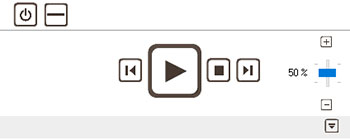 Beansplayer použití knihovny obsahu z radio42.com a Un4seen.com které jsou zcela legitimní, ale nechat hodně být požadovaný, takže neočekávejte tento přehrávač vám nabídnout spolehlivé služby. Proto budete chtít vyměnit za lepší přehrávač. Však dříve, než se pustíme do jeho odstranění průvodce, Pojďme se podívat jak se šíří. Naši vědci dospěli k závěru, že Beansplayer je dodáván s freeware svazků. Tyto balíčky mají několik programů, které mohou být nainstalovány na vašem počítači bez vašeho vědomí nebo souhlasu, protože oni nesdělujeme obsah balíčku. Proto musíte vybrat Upřesnit nebo vlastní instalace nastavení a zrušte zaškrtnutí políčka jeho instalace. Pokud víme, softwarových balíčků jsou kanál jen šíření tohoto programu.
Beansplayer použití knihovny obsahu z radio42.com a Un4seen.com které jsou zcela legitimní, ale nechat hodně být požadovaný, takže neočekávejte tento přehrávač vám nabídnout spolehlivé služby. Proto budete chtít vyměnit za lepší přehrávač. Však dříve, než se pustíme do jeho odstranění průvodce, Pojďme se podívat jak se šíří. Naši vědci dospěli k závěru, že Beansplayer je dodáván s freeware svazků. Tyto balíčky mají několik programů, které mohou být nainstalovány na vašem počítači bez vašeho vědomí nebo souhlasu, protože oni nesdělujeme obsah balíčku. Proto musíte vybrat Upřesnit nebo vlastní instalace nastavení a zrušte zaškrtnutí políčka jeho instalace. Pokud víme, softwarových balíčků jsou kanál jen šíření tohoto programu.
Jak odstranit Beansplayer?
Na závěr, Beansplayer je sporný multimediální přehrávač, který si zaslouží být klasifikován jako potenciálně nežádoucí program kvůli jeho nežádoucí reklamní praktiky a nedostatek odinstalační program. Tedy doporučujeme odstranit jej z počítače pomocí Průvodce níže.Stáhnout nástroj pro odstraněníChcete-li odebrat Beansplayer
Zjistěte, jak z počítače odebrat Beansplayer
- Krok 1. Jak odstranit Beansplayer z Windows?
- Krok 2. Jak odstranit Beansplayer z webových prohlížečů?
- Krok 3. Jak obnovit webové prohlížeče?
Krok 1. Jak odstranit Beansplayer z Windows?
a) Odebrání Beansplayer související aplikace ze systému Windows XP
- Klepněte na tlačítko Start
- Zvolte ovládací panely

- Zvolte možnost Přidat nebo odebrat programy

- Klepněte na Beansplayer související software

- Klepněte na tlačítko Odebrat
b) Beansplayer související program odinstalovat ze systému Windows 7 a Vista
- Otevřené nabídky Start
- Klepněte na ovládací Panel

- Přejít na odinstalovat program

- Vyberte Beansplayer související aplikace
- Klepněte na tlačítko odinstalovat

c) Odstranění Beansplayer související s aplikací z Windows 8
- Stiskněte klávesu Win + C Otevřete kouzlo bar

- Vyberte nastavení a otevřete ovládací Panel

- Zvolte odinstalovat program

- Vyberte související program Beansplayer
- Klepněte na tlačítko odinstalovat

Krok 2. Jak odstranit Beansplayer z webových prohlížečů?
a) Vymazat Beansplayer od Internet Explorer
- Otevřete prohlížeč a stiskněte klávesy Alt + X
- Klepněte na spravovat doplňky

- Vyberte panely nástrojů a rozšíření
- Odstranit nežádoucí rozšíření

- Přejít na vyhledávání zprostředkovatelů
- Smazat Beansplayer a zvolte nový motor

- Stiskněte klávesy Alt + x znovu a klikněte na Možnosti Internetu

- Změnit domovskou stránku na kartě Obecné

- Klepněte na tlačítko OK uložte provedené změny
b) Odstranění Beansplayer z Mozilla Firefox
- Otevřete Mozilla a klepněte na nabídku
- Výběr doplňky a rozšíření

- Vybrat a odstranit nechtěné rozšíření

- Znovu klepněte na nabídku a vyberte možnosti

- Na kartě Obecné nahradit svou domovskou stránku

- Přejděte na kartu Hledat a odstranit Beansplayer

- Vyberte nového výchozího poskytovatele vyhledávání
c) Odstranit Beansplayer z Google Chrome
- Spusťte Google Chrome a otevřete menu
- Vyberte další nástroje a přejděte na rozšíření

- Ukončit rozšíření nežádoucí prohlížeče

- Přesunout do nastavení (v rámci rozšíření)

- Klepněte na tlačítko nastavit stránku v části spuštění On

- Nahradit svou domovskou stránku
- Přejděte do sekce vyhledávání a klepněte na tlačítko Spravovat vyhledávače

- Ukončit Beansplayer a vybrat nového zprostředkovatele
Krok 3. Jak obnovit webové prohlížeče?
a) Obnovit Internet Explorer
- Otevřete prohlížeč a klepněte na ikonu ozubeného kola
- Vyberte položku Možnosti Internetu

- Přesunout na kartu Upřesnit a klepněte na tlačítko Obnovit

- Odstranit osobní nastavení
- Klepněte na tlačítko Obnovit

- Restartujte Internet Explorer
b) Obnovit Mozilla Firefox
- Spusťte Mozilla a otevřete menu
- Klepněte na Nápověda (otazník)

- Zvolte informace o řešení potíží

- Klepněte na tlačítko Firefox

- Klepněte na tlačítko Aktualizovat Firefox
c) Obnovit Google Chrome
- Otevřete Chrome a klepněte na nabídku

- Vyberte nastavení a klepněte na možnost zobrazit pokročilá nastavení

- Klepněte na obnovit nastavení

- Vyberte položku Reset
d) Resetovat Safari
- Spusťte prohlížeč Safari
- Klikněte na Safari nastavení (horní pravý roh)
- Vyberte Reset Safari...

- Dialogové okno s předem vybrané položky budou automaticky otevírané okno
- Ujistěte se, že jsou vybrány všechny položky, které je třeba odstranit

- Klepněte na obnovit
- Safari bude automaticky restartován.
* SpyHunter skeneru, zveřejněné na této stránce, je určena k použití pouze jako nástroj pro rozpoznávání. Další informace o SpyHunter. Chcete-li použít funkci odstranění, budete muset zakoupit plnou verzi SpyHunter. Pokud budete chtít odinstalovat SpyHunter, klikněte zde.

